电脑虚拟内存不足怎么办,小猪教您解决方法
- 时间:2017年11月16日 19:59:48 来源:魔法猪系统重装大师官网 人气:18841
我们在使用电脑的过程中,难免会遇到大大小小的问题,比如打开某个软件或者游戏之后,出现了电脑虚拟内存不足的问题,那么Win7电脑提示虚拟内存不足怎么办?下面装机之家分享一下Win7电脑虚拟内存不足解决方法,具体解决方法如下,来看看吧!
一位用户在使用Win10系统的过程中,电脑总是提示“虚拟内存不足,将关闭应用程序”,这是怎么回事呢?应该是这位用户将虚拟内存设置得太低了,碰到这种情况,我们只要设置下虚拟内存即可。下面小编给大家分享解决虚拟内存不足的方法。
电脑虚拟内存不足怎么办
在桌面右键我的电脑(此电脑),选择属性
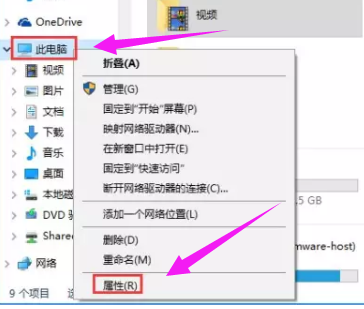
电脑载图1
选择“高级系统设置”
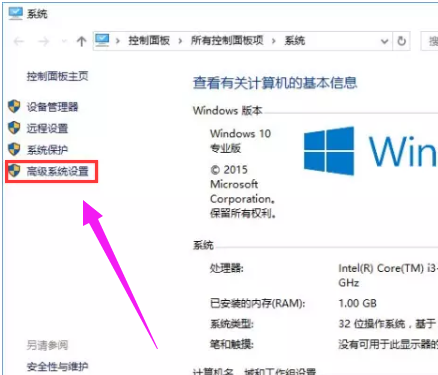
内存载图2
点击“高级”,点击“性能”下的“设置”按钮
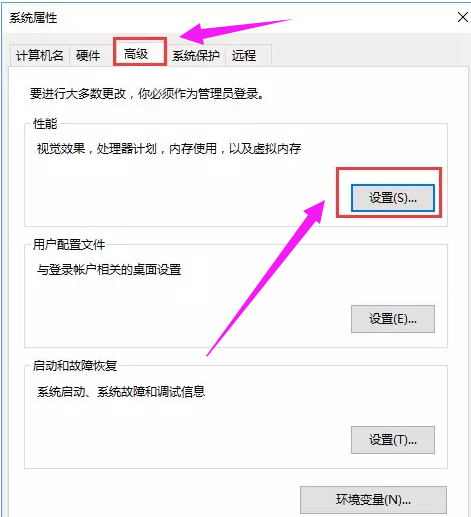
虚拟内存不足载图3
选择“高级”选项,点击“虚拟内存”的“更改”
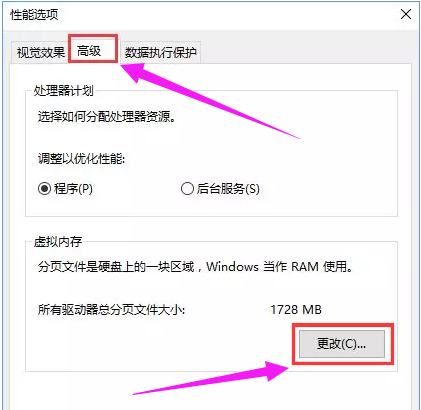
虚拟内存载图4
取消选项“自动管理所有驱动器的分页文件大小”
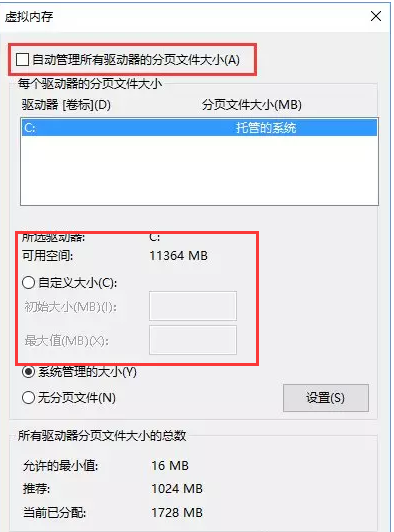
内存载图5
在列表中单击设置虚拟内存的驱动器,选择“自定义大小”,输入“初始大小”和“最大值”,单击“设置”按钮(虚拟内存设置原则:一般为物理内存的1.5—3倍;但也可将最小值设为物理内存的1.5—2倍,最大值为物理内存的2——3倍。 一般2G内存条的用户可设置初始值为512MB,最大值为1024MB)
再点设置,重启后生效。
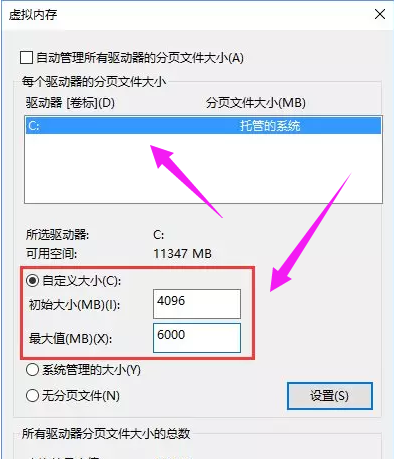
虚拟内存载图6
以上就是解决电脑虚拟内存不足方法了。









